Programų valdymas "Microsoft Teams"
Gaukite supaprastintą savo programų rodinį programoje "Teams" ir imkitės veiksmų, kad jas valdytumėte naudodami programėlių valdymas. Rasite įtrauktų programėlių, taip pat visų jūsų vardu kvalifikuotų komandos narių įtrauktų programėlių.
-
Kairėje "Teams" pasirinkite Programos .
-
Programėlių šoninės juostos apačioje pasirinkite Valdyti savo programėles.
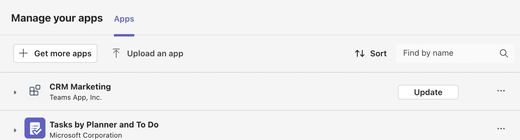
-
Pasirinkite programėlę, kurią norite valdyti. Matysite sąrašą, kuriame bus rodoma, kur ta programa buvo naudota neseniai. Kai pasirenkate vietą, "Teams" nuves jus į tos vietos skirtuką Programos.
Programėlės naujinimas
Dauguma programėlių naujinimų įvyksta automatiškai "Teams", tačiau kai programos naujinimui reikia naujų teisių, turite rankiniu būdu priimti naujinimą. Kai tai padarysite, naujinimas bus taikomas visur, kur turite teisę keisti elementus. Tai gali būti pokalbiai, kanalai, susitikimai ar kitos vietos.
Naujinti indikatorius
Kai naujinimas bus pasiekiamas, naujinimo indikatorius bus rodomas šiose vietose:
-
Šalia Valdyti programėles, esančios programėlės šoninės juostos apačioje
-
Šalia skirtuko Programoskomandos valdymo srityje
Priimame naujinimus
Skirtuke Taikomosios programos dalyje Valdyti savo taikomąsias programas šalia kiekvienos taikomosios programos, kurią turite reikiamas teises naujinti, matysite mygtuką Naujinti.
-
Pasirinkite Naujinti.
-
Atsidarys tos taikomosios programos išsamios informacijos puslapis, kuriame bus rodomos visos naujinimo funkcijos ir teisės, kurių prašo programėlė naujinimui.
-
Norėdami atnaujinti programėlę, pasirinkite Naujinti dabar.
Peržiūrėti programėlės išsamią informaciją
Taikomosios programos išsamios informacijos puslapio informacija apie taikomąją programą. (išsamus aprašas, teisės, kartais vaizdo įrašas)
-
Skirtuke Taikomosios programos dalyje Valdyti savo taikomąsias programas raskite programėlę, kurios išsamią informaciją norite peržiūrėti.
-
Tos programėlės eilutėje pasirinkite Daugiau parinkčių

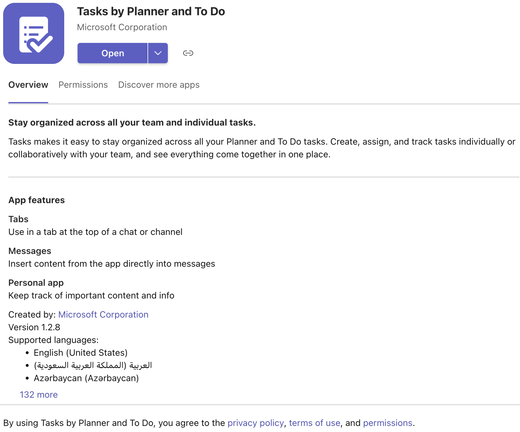
Programėlės pašalinimas
Kai pašalinate programėlę vienoje vietoje, ji pašalinama tik iš jūsų pasirinktų vietų.
-
Skirtuke Taikomosios programos dalyje Valdyti savo taikomąsias programas raskite programėlę, kurią norite pašalinti.
-
Išplėskite eilutę, kad rastumėte vietą, iš kurios norite pašalinti taikomąją programą.
-
Pasirinkite Pašalinti

Pastaba: Jei vietoje Pašalinti



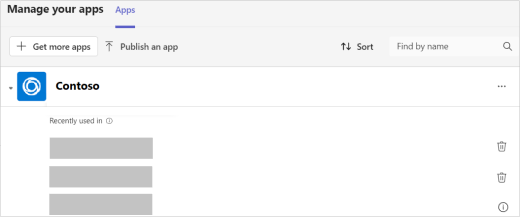
Publikuoti taikomąją programą
Nesvarbu, ar esate profesionalus, ar pilietis, galite publikuoti programėlę iš Programėlių valdymas.
Pasirinkite Nusiųsti programėlę ir pasirinkite norimą parinktį:
-
Nusiųsti pasirinktinę programėlę: įkelkite programėlę į šoną, kad galėtumėte ją išbandyti, kai ji kuriama, arba naudoti nepateikdami jos savo organizacijai arba partnerių centrui.
-
Pateikite programą savo organizacijai: nusiųskite programą į "Teams" administravimo centrą, kad ją peržiūrėtų jūsų IT administratorius.
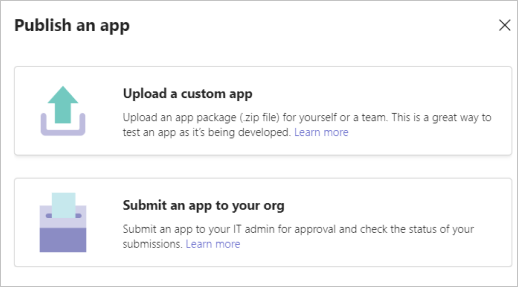
Susiję straipsniai
Svarbiausi dalykai, kuriuos reikia žinoti apie programas programoje "Microsoft Teams"










